憨厚的企鹅一直是我们喜爱的动物。下面的教程将介绍水晶风格企鹅的制作方法。制作之前先把企鹅大致的分为几个大的部分,然后逐一来完成。虽说没有什么难度,不过还是要把握好高光部分的处理。最终效果

一、新建一个600 * 600 像素的文件,背景填充白色。新建一个图层,选择钢笔工具勾出下图所示的选区。先勾半边选区这样做出的轮廓图就比较对称。把选区填充黑色。
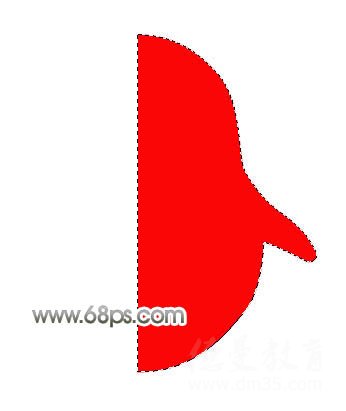
二、把做好的图形复制一层,执行:编辑 > 变换 > 水平翻转,然后把两个部分对接起来并合并为一个图层,效果如下图。

三、新建一个图层,用椭圆选框工具拉出图3所示的椭圆选区,填充白色。按Ctrl + D 取消选区后,加上图层蒙版,用黑白线性渐变拉出下面透明的效果如图4。


四、在蒙版上勾出下图所示的选区,填充黑色。

五、新建一个图层,用钢笔勾出下图所示的选区,适当羽化后填充白色。

六、同样的方法制作另外一边的白边,效果如下图。

七、新建一个图层,用椭圆选框工具拉出图8所示的选区,填充颜色:#D7D9D8,然后选择加深工具,把顶部及周边部分涂暗一点,效果如图9。


八、调出眼珠的选区,执行:选择 > 修改 > 收缩,数值为2,确定后新建一个图层填充白色。然后把选区向左下移动一点,如图11,按Delete 删除。取消选区后加上图层蒙版,用黑白线性渐变拉出下部透明度效果,如图12。


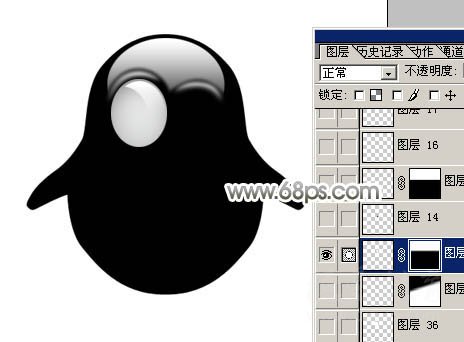
九、同样的方法制作出下部的高光选区,效果如下图。

| 10、新建一个图层,用椭圆选框工具拉一个较小的椭圆,填充黑色如图14。再制作高光部分,效果如图15。 |
 <图14> |
 <图15> |
| 11、新建一个图层,同样的方法制作另一只眼睛,效果如下图。 |
 <图16> |
| 12、新建一个图层,制作嘴巴部分,效果如图17,18。 |
 <图17> |
 <图18> |
| 13、新建一个图层,制作手臂部分的高光部分,效果如下图。 |
 <图19> |
| 14、同样的方法制作肚子部分,如图20 - 22。 |
 <图20> |
 <图21> |
 <图22> |
| 15、脚部的制作,方法同上。 |
 <图23> |
| 16、适当的加上投影效果,如下图。 |
 <图24> |
| 17、最后加上背景,整体修饰一下细节,完成最终效果。 |
 <图25> |